آموزش صفر تا صد ایلوستریتور رایگان - راهنمای گام به گام + دانلود فیلم آموزش ایلوستریتور
 تصاویری که از طریق دوربین موبایل و عکسبرداری از اطراف خود و اشخاص می گیریم با هر توان کیفیتی که دارند و آنها را برحسب مگاپیکسل و گیگاپیکسل می شناسیم، به صورت پیکسلی ذخیره می شوند و گونه دیگری از تصاویر وجود دارند که برای طراحی گرافیکی به آنها نیاز داریم و در طرح های تبلیغاتی و صفحات وب به آنها نیاز داریم. با آموزش صفر تا صد ایلوستریتور رایگان می خواهیم با این دسته از عکس ها که به صورت وکتور ذخیره می شوند آشنا شویم. پس با ما همراه باشید. آنچه در ادامه می خواهیم بررسی کنیم شامل معرفی تصاویر وکتور و ویژگی آنهاست و اینکه انواع فرمت های تصاویر وکتور به چه شکل است؟ همچنین با نرم افزار تخصصی طراحی و ویرایش تصاویر وکتور آشنا خواهیم شد و ویژگی ها و امکانات این نرم افزار معروف را معرفی می کنیم.
تصاویری که از طریق دوربین موبایل و عکسبرداری از اطراف خود و اشخاص می گیریم با هر توان کیفیتی که دارند و آنها را برحسب مگاپیکسل و گیگاپیکسل می شناسیم، به صورت پیکسلی ذخیره می شوند و گونه دیگری از تصاویر وجود دارند که برای طراحی گرافیکی به آنها نیاز داریم و در طرح های تبلیغاتی و صفحات وب به آنها نیاز داریم. با آموزش صفر تا صد ایلوستریتور رایگان می خواهیم با این دسته از عکس ها که به صورت وکتور ذخیره می شوند آشنا شویم. پس با ما همراه باشید. آنچه در ادامه می خواهیم بررسی کنیم شامل معرفی تصاویر وکتور و ویژگی آنهاست و اینکه انواع فرمت های تصاویر وکتور به چه شکل است؟ همچنین با نرم افزار تخصصی طراحی و ویرایش تصاویر وکتور آشنا خواهیم شد و ویژگی ها و امکانات این نرم افزار معروف را معرفی می کنیم.معرفی تصاویر وکتور Vector
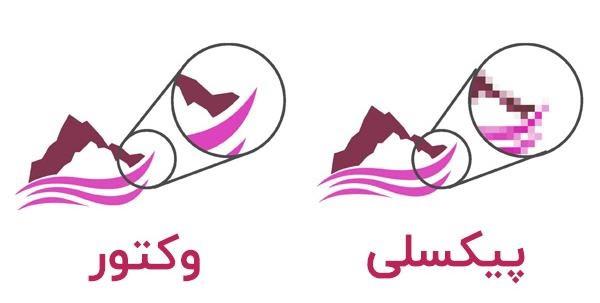
ویژگی های تصاویر وکتور چیست؟
از نقاط قوت و کاربردی تصاویر وکتور این است که حجم بسیار پایینی نسبت به تصاویر دیگر یعنی عکس های پیکسلی یا اصطلاحا Raster دارند و در عین حال هرچقدر که می خواهیم می توانیم آنها را بزرگنمایی کنید و با کیفیت بالای خود می توانند کوچکترین جزییات را برای ما نمایان کنند. هرچقدر که تصاویر وکتور را زوم کنیم کیفیت آنها تغییر نخواهد کرد و تا بینهایت می توان آنها را بزرگ کرد و از جزییات و المان های آنها استفاده کرد. تصاویر وکتور از مولفه ی رزولوشن به صورت کاملا مستقل هستند و خیلی راحت می توان آنها را بزرگ و کوچک کرد و در هر سایزی از رزولوشن که بخواهیم آنها را ثبت و ذخیره کنیم بدون اینکه بخشی از تصویر را بی کیفیت کنیم. اینگونه از تصاویر برای کاربران و طراحان گرافیک و وبسایت ها بسیار سودمند هستند و به هر شکل و طرحی که بخواهند می توانند آنها را تغییر دهند.تصاویر وکتور در کجا کاربرد دارند؟
فایل هایی که به صورت تصویر وکتور ذخیره می شوند بعلت ویژگی هایی که از آنها بیان کردیم در بخش های خاصی از صنعت طراحی و گرافیکی کاربرد دارند.بخشی از کاربردهای تصاویر وکتور عبارتند از :
- طراحی کارت ویزیت
- طراحی انواع کاتالوگ ها
- طراحی بنر و پوستر تبلیغاتی بزرگ
- طراحی تصاویر اینفوگرافیک
- طراحی آیکون های مورد استفاده وبسایت
- و...
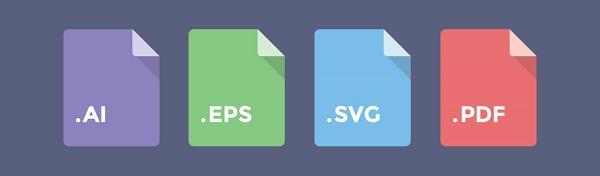
از جمله فرمت های رایج برای تصاویر وکتور می توانیم به فرمت های PDF - EPS - Ai - WMF - SVG اشاره کرد که هر کدام را می توانیم با نرم افزارهای ویرایش تصاویر وکتور که در ادامه معرفی می کنیم ویرایش کنیم.
فرمت Ai
یکی از مهمترین فرمت های موجود برای فایل های وکتور فرمت Ai است که به صورت انحصاری برای نرم افزار تخصصی شرکت ادوبی با نام Adobe Illustrator ثبت شده است. در این فرمت می توانیم شکل ها و تصاویر را به صورت برداری همراه با منحنی و خطوط فعال در آن ویرایش کنیم که برای طراحی آیکون، لوگو، کارت ویزیت، بنر و سایر تصاویر گرافیکی کاربرد ویژه ای دارد. با یادگیری آموزش صفر تا صد ایلوستریتور رایگان می توانیم به کلیه ی ویژگی های این نرم افزار آشنایی پیدا کنیم و با این برنامه شروع به درآمدزایی در زمینه های کاری مختلف گرافیکی کنیم.فرمت Eps
این فرمت نه تنها در نرم افزار ایلوستریتور بلکه در نرم افزار طراحی برداری کورل دراو هم قابل اجرا و ویرایش است. در کنار این دو نرم افزار که مخصوص ویرایش فایل های وکتور می توانیم از نرم افزار ویرایش تصاویر پیکسلی یعنی برنامه ادوبی فتوشاپ هم استفاده کنیم. نکته ای که در مورد باز کردن فایل های وکتور مانند Eps در نرم افزار فتوشاپ هست این است که وقتی بخواهیم از این فایل بهره کنیم در ابتدا سوالی پرسیده می شود که فایل وکتور را در چه ابعادی می خواهیم در طرح خود استفاده کنیم؟ بعد از وارد کردن ابعاد مورد نظر طرح وکتور به همان اندازه تغییر سایز خواهد داد. ولی اگر در فتوشاپ بخواهیم این سایز را بزرگتر کنیم چون به صورت پیکسلی درآمده است کیفیت المان وکتور ما کاهش پیدا خواهد کرد.فرمت PDF
بله فرمت متنی PDF که می شناسیم خود به عنوان یک فایل وکتور قابل استفاده و ویرایش کنیم. این فرمت که انحصارا از طرف شرکت ادوبی تولید شده و برای اسنادی که در وب و به صورت قابل حمل طراحی شده است را می توانیم با نرم افزارهایی مانند فتوشاپ هم باز کنیم و با برنامه هایی مانند ایلوستریتور و کورل دراو آن را ویرایش کنیم.فرمت SVG
این فرمت هم برای تصاویر وکتور استفاده می شود که می توانیم در طراحی عناصر وب از آن بهره ببریم. فرمت SVG در اصل ساختار XML دارد که برای کلیه کامپیوترها و کاربران قابل خواندن و باز کردن است. این فرمت بخاطر حجم کم و کیفیت در صفحات وبسایت ها کاربرد زیادی دارد که با بزرگنمایی تصاویر کیفیت آنها تغییری نمی کند.آشنایی با نرم افزار ایلوستریتور Illustrator
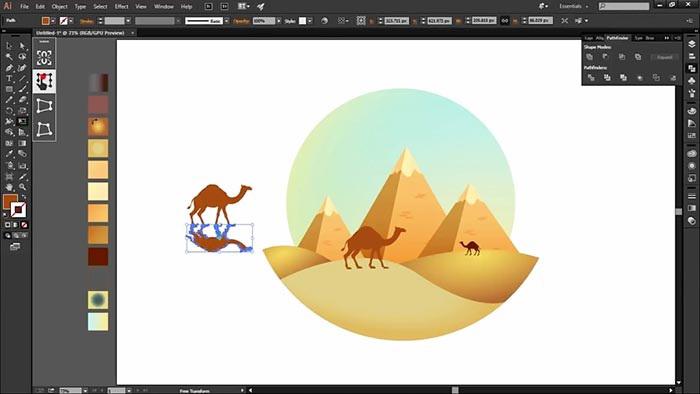
از این فرمت می توانیم در نرم افزارهای ویرایش تصاویر ادوبی فتوشاپ و همچنین کورل دراو استفاده کرد. ولی چیزی که باعث می شود کار کردن با نرم افزار ایلوستریتور illustrator اهمیت بالاتری داشته باشد نمایش دادن جزییات فایل های وکتور است که ترکیبی از خطوط، منحنی، بردار و دایره ها است. فایل های با فرمت Ai هم مانند فرمت Eps اگر بخواهیم در نرم افزار فتوشاپ باز کنیم از ما سایز رزولوشن مناسب برای طرح گرافیکی را می پرسد و مطابق با طرح خود باید سایز پیکسلی مناسب را انتخاب کنیم. با پشتیبانی خوب و کاملی که از نرم افزار ایلوستریتور illustrator توسط شرکت ادوبی انجام می شود می توان از آن براحتی استفاده کنیم و از انتخاب آن جهت درآمدزایی اطمینان داشته باشیم. با آموزش صفر تا صد ایلوستریتور رایگان می توانیم در صنعت گرافیک و طراحی بنر های جذاب فعالیت کنیم و موضوعاتی که می توانیم با این نرم افزار بسازیم شامل طراحی اینفوگرافیک، ساخت عناصر وبسایت، طراحی لوگو، آیکون های جذاب مناسب برای موبایل و تبلت، طراحی تصاویر پوستر و کاتالوگ، تایپوگرافی و همچنین در فیلم و کلیپ ها می باشد.
سخت افزار مورد نیاز برای نصب ایلوستریتور illustrator
در ادامه حداقل قطعات و سیستم مورد نیاز برای نصب نرم افزار ایلوستریتور illustrator را معرفی می کنیم:
پردازنده مرکزی CPU: از مهمترین قطعات سخت افزاری که نقش مهمی در پردازش سیستم شما دارد CPU با عنوان واحد پردازنده مرکزی است و برای نرم افزار ایلوستریتور illustrator باید حداقل از پردازنده های AMD Athlon® ۶۴ و یا Intel® Core 2 باشد که قدرت پردازشی آن هم حداقل 2 گیگاهرتز باشد.
حافظه اصلی RAM: بعد از CPU قطعه سخت افزاری مهم دیگر حافظه اصلی یا RAM می باشد که جهت نصب و اجرای نرم افزار ایلوستریتور illustrator حداقل باید 2 گیگابایت برای سیستم های نسخه 32 بیتی و همچنین 4 گیگابایت برای نسخه ی 64 بیتی می باشد. البته این مقدار حافظه بعنوان حداقل می باشد و برای اجرای بهتر نرم افزار می توانید از حافظه اصلی 8 گیگابایت هم استفاده کنید.
پردازنده مرکزی گرافیکی GPU: یکی از مهمترین قطعات که برای پردازش فایل ها گرافیکی در حال حاضر به آن نیاز داریم پردازنده مرکزی گرافیکی یا GPU است که در سیستم های جدیدتر به آن توجه بیشتری شده است.
برای اینکه هنگام کار با نرم افزار ایلوستریتور illustrator بتوانیم بدون تاخیر و هنگ شدن سیستم فایل ها را پردازش کنیم نیاز است تا حداقل از گرافیک 1 گیگابایتی استفاده کنیم که باید استاندارد OpenGL 4.x را پشتیبانی کند. ولی پیشنهاد مناسب جهت پردازش بهتر کار گرافیک 2 گیگابیتی است.
هارد دیسک HDD: برای اینکه بتوانیم نرم افزار ایلوستریتور illustrator را براحتی در سیستم تان نصب کنید حداقل به 5 گیگابایت فضای ذخیره سازی نیاز داریم.
صفحه مانیتور Monitor: این قطعه البته که برای نمایش نرم افزار و فایل های گرافیکی است ولی برای کار کردن با نرم افزار ایلوستریتور illustrator و مشاهده المان های طرح ها باید حداقل رزولوشن 1080×1920 داشته باشد.
سیستم عامل OS: جهت اجرای نرم افزار بروز شده ایلوستریتور illustrator باید دقت کنیم که از چه نوع سیستم عاملی استفاده می کنیم.
در حال حاضر سیستم عامل های با پشتیبانی کامل عبارتند از ویندوز، لینوکس و میکنتاش است. جهت نصب ایلوستریتور illustrator در ویندوز که رایج تر است حداقل باید از سیستم عامل ویندوز 7 سرویس پک 1 و یا ویندوز 8.1 و یا ویندوز 10 استفاده کنیم. البته برای نسخه ی تحت لینوکس و مکینتاش باید از نرم افزارهای ارایه شده مخصوصی استفاده کنیم.
کلیدی ترین ویژگی های ایلوستریتور illustrator
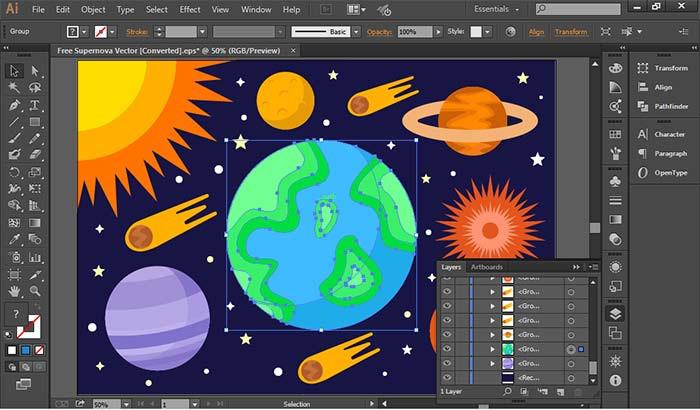
در ادامه برخی از مهمترین و کلیدی ترین ویژگی های نرم افزار ایلوستریتور illustrator را بررسی می کنیم :
- مدیریت انواع فونت همراه با وزن، ضخامت و...
- ویرایش فرم و سایز تصاویر گرافیکی
- دارای بخش تخصصی آموزش نرم افزار ایلوستریتور
- امکان مدیریت متون در پانل کتابخانه ی Creative Cloud
- پشتیبانی کردن از تاچ بار موجود در نوت بوک macbook pro
- امکان مدیریت تخصصی بر روی متون و نوشته ها
- دارای پانل Properties و خصوصیات المان به صورت حرفه ای و ساده
- و...
معرفی رابط کاربری نرم افزار ایلوستریتور illustrator
- پالت Toolbar جعبه ابزار
- پالت Gradian گرادیان
- پالت Stroke توپُر
- پالت Layers لایه ها
- پالت Color رنگ
- پالت Transparency شفافیت
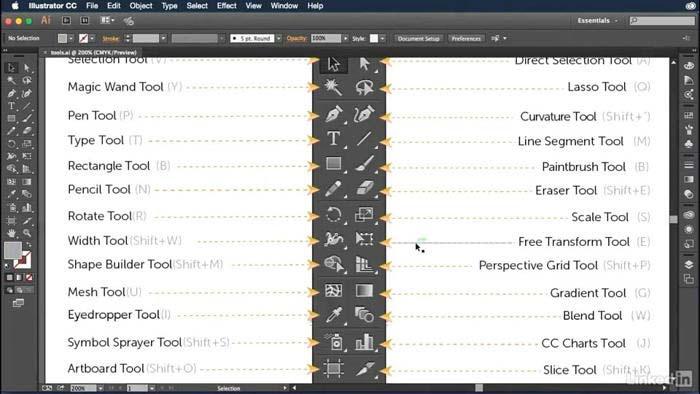
در ادامه به شرح مختصری از این پالت ها می پردازیم:
- پالت رنگ
- پالت لایه ها
- پالت گرادیان
- پالت شفافیت
- پالت توپُر
- پالت جعبه ابزار


